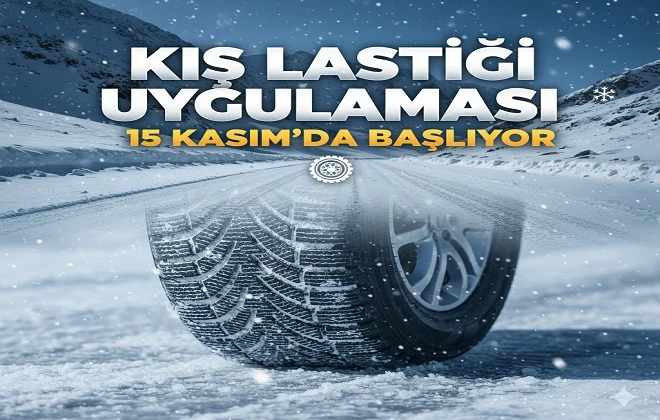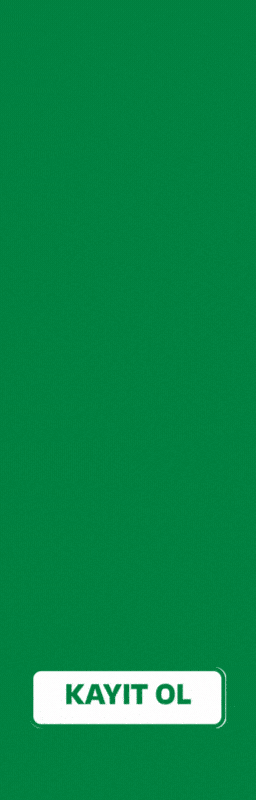Otomatik Onarım Bilgisayarınızı Onaramadı Hatası
Bilgisayar kullanıcılarının en korkulu rüyalarından biri, Windows işletim sisteminde karşılaşılan otomatik onarım bilgisayarınızı onaramadı hatasıdır. Bu hata, bilgisayarınızın açılmasını engelleyen ve sistemin otomatik onarım modunda takılı kalmasına yol açan kritik bir sorundur. Bu durum, genellikle ciddi bir problem olarak algılansa da, çoğu zaman çözümü mümkündür. Ancak çözüm yolları doğru şekilde uygulanmadığında, daha büyük veri kayıpları ve maliyetli donanım değişiklikleri yaşanabilir.
Öncelikle belirtmek gerekir ki, bilgisayarınızda böyle bir problemle karşılaştığınızda Bilgisayar Tamircisi desteği almanız çok önemlidir. Çünkü, bu tür sistem hataları karmaşık olabilir ve bilgisayarınızın sağlığı için profesyonel müdahale gerekebilir.
Otomatik Onarım Nedir ve Nasıl Çalışır?
Windows işletim sistemi, sistem açılışında herhangi bir sorun algıladığında kullanıcıyı korumak amacıyla otomatik onarım (Automatic Repair) moduna geçer. Bu mod, Windows'un kendi kendini teşhis edip tamir etmeye çalıştığı bir kurtarma aracıdır. Sistem bozuk dosyaları, hatalı sürücüler veya başlangıçta oluşan problemleri gidermek için çalışır. Ancak bazen otomatik onarım işlemi başarısız olur ve bilgisayar "Otomatik Onarım Bilgisayarınızı Onaramadı" uyarısını verir. Bu durumda sistem kendini tekrar tekrar onarmaya çalışır ve açılış döngüsüne girer, bilgisayar açılmaz hale gelir.
Otomatik Onarım Hatasının Temel Nedenleri
Bu hatanın ortaya çıkmasının birçok sebebi olabilir. En yaygın nedenler şunlardır:
- Bozuk veya eksik sistem dosyaları: Windows dosyalarının zarar görmesi sistemin açılmasını engeller.
- Donanım arızaları: Sabit disk (HDD) veya SSD üzerinde meydana gelen fiziksel hatalar, otomatik onarımın başarısız olmasına yol açar.
- Yanlış ya da başarısız Windows güncellemeleri: Güncelleme sırasında oluşan aksaklıklar, sistem dosyalarının bozulmasına neden olabilir.
- Kötü amaçlı yazılımlar ve virüsler: Sistem dosyalarını veya boot sektörünü hedef alan zararlılar bu tür sorunlara yol açar.
- Yanlış BIOS/UEFI ayarları: Özellikle boot sırasının değişmesi, hızlı açılış ayarlarının sorun yaratması veya güvenli önyükleme ayarlarının hatalı yapılması bilgisayar açılışını engelleyebilir.
- Yanlış yapılan yazılım veya sürücü yüklemeleri: Uyumsuz sürücüler veya hatalı program kurulumları sistemde çakışmalara neden olabilir.

Otomatik Onarım Hatasını Çözmek İçin Uygulanabilecek Yöntemler
Bu hata ile karşılaştığınızda çözüm için çeşitli yollar deneyebilirsiniz. Bunların bazıları teknik bilgi gerektirir ve her zaman sorunun tamamını çözmeyebilir. Bu yüzden adımları dikkatli uygulamak önemlidir.
| Yöntem | Açıklama | Uygulanabilirlik |
|---|---|---|
| Güvenli Modda Başlatma | Bilgisayarı güvenli modda başlatıp temel sistem dosyalarının çalışıp çalışmadığını test edin. | Yazılım kaynaklı sorunlarda yüksek başarı sağlar. |
| Komut İstemi ile Sistem Onarımı | Windows Kurtarma Ortamı’nda komut satırı aracılığıyla sistem dosyalarını ve boot sektörünü onarın. | Orta seviyede teknik bilgi gerektirir, sistem dosyalarında sorun varsa etkili. |
| Sistem Geri Yükleme | Önceden oluşturulmuş bir geri yükleme noktası varsa sistemi sorunsuz çalışan eski bir tarihe geri alır. | Geri yükleme noktası mevcutsa ve sistem dosyaları bozulduysa etkili. |
| Boot Sektörünü Yeniden Oluşturma | Bootrec komutları ile boot yapılandırmasını ve başlangıç dosyalarını onarır. | Boot sorunlarında yüksek başarı. |
| Sabit Disk Sağlık Kontrolü | Diskin sağlık durumu ve fiziksel hatalarını kontrol etmek için chkdsk ve diğer araçlar kullanılır. | Donanım kaynaklı sorunlarda öncelikli uygulanmalı. |
| Windows Onarım Kurulumu veya Yeniden Yükleme | Windows işletim sistemini sıfırdan yükleyerek ya da onarım kurulumuyla sistemi tazeler. | Diğer yöntemler başarısızsa veya dosyalar ciddi zarar gördüyse en garantili çözüm. |
Detaylı Komut İstemi Onarım Adımları
Windows Kurtarma Ortamı’nda (Windows Recovery Environment - WinRE) Komut İstemi’ni açarak şu komutları uygulayabilirsiniz:
chkdsk /f /r C:: Diskteki bozuk sektörleri ve dosya sistemindeki hataları tarar ve onarır. Özellikle sabit disk arızalarına bağlı problemleri çözer.sfc /scannow: Sistem dosyalarının bütünlüğünü kontrol eder ve hasarlı ya da eksik dosyaları onarır.bootrec /fixmbr: Master Boot Record (MBR) sorunlarını düzeltir.bootrec /fixboot: Önyükleme sektörünü onarır. Özellikle Boot Manager sorunlarında kullanılır.bootrec /scanos: Sistemdeki yüklü Windows sürümlerini tarar ve mevcut olanları listeler.bootrec /rebuildbcd: Boot Configuration Data’yı (BCD) yeniden oluşturur, önyükleme ile ilgili sorunların çözümünde kritiktir.
Bu komutlar, özellikle boot dosyaları ve sistem dosyalarıyla ilgili sorunlarda yüksek oranda çözüm sağlar. Ancak komutları dikkatli kullanmak gerekir. Yanlış işlemler sistemi daha da bozabilir.
Donanım Kontrolü ve Önemi
Yukarıdaki yazılım tabanlı çözümlere ek olarak, donanım problemleri de otomatik onarım bilgisayarınızı onaramadı hatasının önemli nedenlerindendir. Özellikle sabit disk ve SSD'ler zamanla bozulabilir, fiziksel hasar görebilir veya performans düşüklüğü yaşanabilir. Bu gibi durumlarda aşağıdaki adımlar önem kazanır:
- Sabit disk sağlık kontrolü: Disk üreticilerinin sunduğu SMART araçları veya üçüncü taraf yazılımlar ile disk sağlığı kontrol edilmelidir.
- Kablo ve bağlantı kontrolleri: Anakart ile disk arasındaki bağlantıların sağlam olduğundan emin olunmalıdır.
- Donanım testleri: RAM, anakart ve diğer bileşenler için tanılama araçları kullanılabilir.
- Donanım değişimi: Eğer disk ya da başka bir donanım parçasında fiziksel hasar tespit edilirse, değiştirilmesi gerekebilir.

Bilgisayar Tamircisi Desteği Neden Kritik?
Bilgisayarınızdaki bu tür sorunlar, özellikle otomatik onarım bilgisayarınızı onaramadı gibi kritik hatalar, profesyonel müdahale gerektirir. Bursa Bilgisayar Tamircisi gibi yerel ve uzman servisler, hem donanım hem de yazılım kaynaklı problemleri hızlı ve etkili bir şekilde çözebilir. Uzmanların yapacağı detaylı analiz ve onarım, bilgisayarınızın sağlıklı çalışmasını sağlar, veri kaybı riskini minimize eder ve sistem performansını artırır. Ayrıca güvenilir bir servis, size uzun vadeli destek ve garanti sunarak olası tekrar problemlerinin önüne geçer.
Dikkat Edilmesi Gereken Noktalar ve Önlemler
- Veri Yedekleme: Herhangi bir onarım işlemine başlamadan önce önemli verilerinizin yedeğini almak hayati önem taşır.
- Doğru Ekipman Kullanımı: Onarımda kullanılacak araçların ve yazılımların orijinal ve güvenilir olması gerekir.
- Güncel Yazılım ve Sürücü: Sistem güncellemelerini ve sürücüleri düzenli olarak takip edin ve güncel tutun.
- Antivirüs Programları: Zararlı yazılımlara karşı koruma için güvenilir antivirüs yazılımları kullanın ve düzenli tarama yapın.
- Profesyonel Destek: Özellikle karmaşık ve kritik sorunlarda kendi başınıza müdahale etmekten kaçının ve uzman desteği alın.
Windows Sistem Kurtarma Araçları ve Alternatifleri
Windows’un kendi içinde bulunan kurtarma araçları dışında, bazı üçüncü taraf programlar da sistem onarımında yardımcı olabilir. Bu tür yazılımlar, bozuk dosyaları tamir etme, boot sorunlarını çözme ve performansı artırma konularında ek çözümler sunar. Ancak, bu programların kullanımı konusunda dikkatli olunmalı ve güvenilir kaynaklardan indirilmelidir.
Ayrıca, donanım testi için birçok ücretsiz ve ücretli diagnostic programları mevcuttur. Bunlar aracılığıyla sabit disk, RAM ve diğer bileşenlerin durumu tespit edilebilir ve olası donanım hataları önceden fark edilebilir.
Uzun Vadeli Bilgisayar Sağlığı İçin Öneriler
- Sisteminizin düzenli bakımını yapın ve gereksiz dosyaları temizleyin.
- Güncellemeleri zamanında yaparak sistem açıklarını kapatın.
- Güvenilir antivirüs ve antimalware yazılımları kullanın.
- Bilgisayarınızda orijinal ve uyumlu yazılımlar kullanmaya özen gösterin.
- Donanım bileşenlerini düzenli aralıklarla kontrol ettirin.
Otomatik onarım bilgisayarınızı onaramadı hatası, bilgisayarınızın açılmasını engelleyen ciddi bir problem olsa da, çoğu durumda doğru yöntemlerle ve profesyonel destekle çözülebilir. Öncelikle, kendi başınıza yapabileceğiniz yöntemleri deneyebilir, ancak sorun devam ederse alanında uzman bir servise başvurmalısınız. Bilgisayar Tamircisi seçiminizde deneyimli ve güvenilir servisleri tercih etmek, bilgisayarınızın uzun ömürlü ve sağlıklı çalışması için büyük önem taşır. Siz de bu konuda destek almak veya detaylı bilgi edinmek isterseniz, tavsiyemiz.com adresini ziyaret edebilirsiniz.